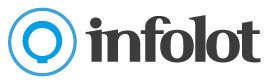Tykhe Gestión nos brinda la posibilidad de llevar un seguimiento personalizado de nuestros clientes.
Esto nos permite saber que tipo de cliente es, a que sorteo juega, si tienen un abono, que reservas nos ha hecho o si tiene deudas entre otro tipo de información.
En el sistema existen varios clientes que se han creado por defecto y que no tenemos que crearlos. Estos son el cliente Ventanilla, el cliente Cliente reservas de Internet o el cliente Administrador de peñas de Tykhe Gestión. Estos tienen una finalidad necesaria para el buen funcionamiento del sistema.
Para crear nuevos clientes seguiremos los siguientes pasos:
Paso 1
Desde el menú Principal seleccionamos F2 Clientes / Reservas
Paso 2
En esta ventana podemos ver el listado con todos los clientes activos que tenemos en el sistema. Para tener todos los clientes, tanto los activos como inactivos, debemos pulsar sobre la opción «Ver Todos» que podemos encontrar en el menú derecho.
Para crear un nuevo cliente, pulsaremos en el botón Nuevo situado en la parte inferior izquierda.
Paso 3
Como se puede observar en la imagen, la ficha de los clientes contiene muchos detalles y características. No todos ellos son necesarios ni tenemos que rellenarlos de primeras. Es importante tener la mayor información del cliente, sobre todo de aquellos que retirarán lotería a crédito y deben firmar un Reconocimiento de Deuda.
Datos como las clasificaciones se pueden rellenar posteriormente cuando veamos la necesidad.
Código
Por defecto el sistema asigna un código automáticamente. Este lo podemos modificar, siempre que no pongamos uno que ya exista.
Permitir Deudas
Si elegimos «No, Cliente al contado», el sistema NO permitirá que el cliente pueda tener deudas. Esto significa que cuando realicemos una venta a este cliente, el programa contabilizará que nos entrega el importe de la venta.
Si se trata de un Cliente a crédito (marcado por defecto), el sistema permite que al realizar una venta, el cliente nos pueda entregar el importe en otro momento. Para esto, al cliente se le crea una deuda por el importe de cada producto de la venta que haya hecho y no nos haya pagado. (Ver Cómo realizar una venta a crédito)
Nombre
Será el que aparezca en nuestro listado de clientes.
Puede ser de una persona o de un negocio como un bar, restaurante, asociación, … que nos compre lotería para vender.
Contacto
En caso de que en nombre no hayamos el de una persona, podemos indicar aquí la persona encargada que hará las gestiones de comprar y pagarnos la lotería.
Será el correo del cliente.
Cliente Vendedor.
Marcaremos esta casilla cuando se trate de un cliente que se lleve lotería para vender, y que sabemos que puede que venga después del sorteo con el dinero de dicha lotería.
Nº de Vendedor
Podemos usar este campo para asignar un número el cliente vendedor.
Deuda máxima
En este campo podemos indicar una deuda máxima para el cliente, de forma que, si en algún momento la supera, el programa nos avisará mientras su deuda nos baje de este límite. Aun así, podremos seguir vendiéndole más productos.
Tipo Cliente, Clasificación, …
El resto de campos nos sirve para clasificar e identificar al cliente de forma más exacta.
Los grupos de clasificación de los desplegables pueden ser configurados desde el menú Administración > Clasificación del cliente. Aquí podremos modificar, añadir o borrar los distintos grupos.
Esto es especialmente útil a la hora de sacar listados, ya que nos permitirá filtrar por las distintas clasificaciones.
Del mismo modo, en caso de que algún perito de alguna aseguradora nos pidiera los datos de un cliente, podremos tenerlo mejor identificado y menos pegas nos pondrían.
Paso 4
Tras completar los datos, pulsaremos en Aceptar para que el cliente se cree.
Podremos ver que al final del listado nos aparece el nuevo cliente. Si pulsamos sobre dicha entrada, los campos que aparecen en el bloque de debajo del listado se rellenan con los datos de este cliente.